Vytvořte prezentaci bez aplikace PowerPoint
Život může být často kladen v takových podmínkách, když program PowerPoint není po ruce a prezentace je velmi potřebná. Cursing osud může být nekonečně dlouhý, ale řešení problému je stále snadnější najít. Ve skutečnosti není vždy nutné vytvořit dobrou prezentaci, je to Microsoft Office.
Obsah
Způsob řešení problému
Obecně existují dva možné způsoby řešení problému, který závisí na jeho povaze.
Pokud právě PowerPoint není v současné době k dispozici a v blízké budoucnosti se neočekává, pak je výstup zcela logický - můžete použít analogy, které jsou spousta.
Pokud se ukáže, že je k dispozici počítač, ale nemá Microsoft PowerPoint, můžete prezentaci udělat jiným způsobem. Následně jej můžete bezpečně otevřít v aplikaci PowerPoint a zpracovat jej, když se příležitost představuje.
Analogy aplikace PowerPoint
Je ironií, že chamtivost je nejlepším motorem pokroku. Software Microsoft Office, který obsahuje aplikaci PowerPoint, je dnes velmi drahý. Ne každý si je může dovolit, a nikdo nemá rádi komunikovat s pirátstvím. Proto je zcela přirozené, že se objevují a existují všechny druhy podobných aplikací, ve kterých nemůžete pracovat horší a někdy dokonce lépe. Zde je několik příkladů nejběžnějších a nejzajímavějších analogů aplikace PowerPoint.
Přečtěte si více: Analogy aplikace PowerPoint
Vývoj prezentace v aplikaci Word
Pokud je problém v tom, že je v ruce počítač, ale není k aplikaci PowerPoint přístup, problém lze vyřešit jinak. K tomu je třeba alespoň příbuzného programu - Microsoft Word . Tato situace pravděpodobně existuje, protože ne všechny uživatelé zvolí aplikaci PowerPoint při selektivní instalaci sady Microsoft Office, ale Word je běžná věc.
- Musíte vytvořit nebo použít jakýkoli dostupný dokument aplikace Microsoft Word.
- Zde stačí klidně napsat požadované informace ve formátu "Nadpis" , poté "Text" . Obecně platí, jak se to dělá na skladech.
- Po nahrání všech požadovaných informací je třeba nastavit záhlaví. Panel s těmito tlačítky se nachází na kartě "Domov" .
- Nyní musíte změnit stylistiku těchto dat. Chcete-li to provést, použijte možnosti z oblasti "Styly" .
![Textové styly v aplikaci Word]()
- U nadpisů je třeba přiřadit "Nadpis 1" .
- Pro text - "Nadpis 2" .
![Nadpis 1 d Slovo]()
![Nadpis 2 v aplikaci Word]()
Poté lze dokument uložit.

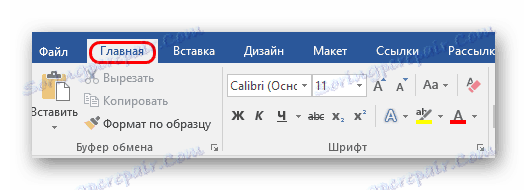
Následně, pokud je možné jej přenést do zařízení, na kterém je aplikace PowerPoint k dispozici, budete muset v tomto formátu otevřít dokument aplikace Word.
- Chcete-li to provést, budete muset klepnout pravým tlačítkem myši na soubor a zvolit "Otevřít s . " Z rozbalovací nabídky. Nejčastěji budete muset používat volbu "Vybrat další aplikace" , protože systém vždy neposkytuje okamžitě aplikaci PowerPoint. Může se stát, že budete muset najít správnou možnost přímo ve složce s aplikací Microsoft Office.
- Je důležité nezapojit tuto možnost na možnost "Použít pro všechny soubory tohoto typu" , jinak bude problematické pracovat s dalšími dokumenty aplikace Word později.
- Po chvíli se dokument otevře ve formátu prezentace. Názvy snímků budeme obsahovat ty fragmenty textu, které byly přiděleny pomocí "Nadpisu 1" , a v oblasti obsahu bude text vybrán jako "Nadpis 2" .
- Uživatel bude muset pouze přizpůsobit vzhled, sestavit všechny informace, přidat mediální soubory a tak dále.
- Nakonec to bude nutné uložit prezentaci v nativním formátu programu - PPT, pomocí funkce "Uložit jako ..." .
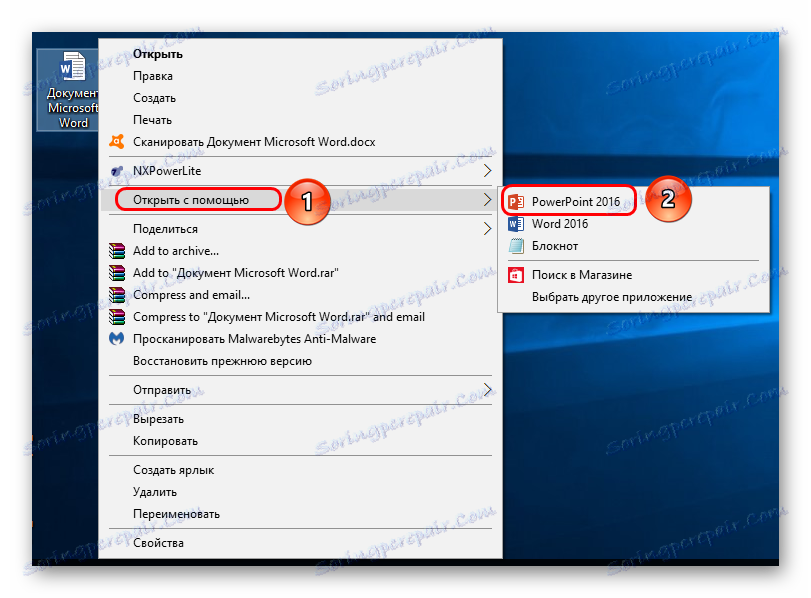


Přečtěte si více: Jak vytvořit základ pro prezentaci v MS Word
Tato metoda umožňuje shromažďovat a organizovat textové informace v prezentaci před jejich přístupem. Tím ušetříte čas a necháte později pouze návrh a formátování závěrečného dokumentu.
Čtěte také: Vytvoření prezentace aplikace PowerPoint
Závěr
Jak můžete vidět, i bez toho, abyste měli správný program po ruce, se můžete téměř vždy dostat ven. Hlavním úkolem je přiblížit řešení problému chladným a konstruktivním způsobem, pečlivě zvážit všechny možnosti a ne zoufalství. Výše uvedené příklady řešení tohoto problému pomohou snadněji přenášet takové nepříjemné situace.


